Votre Motorola Moto G42 est ralenti et ça ne vous permet pas d’utiliser votre smartphone correctement. La RAM d’un téléphone mobile va être sa mémoire vive. Cette mémoire fournit les performances de votre Motorola Moto G42. Par contre au fil et à mesure de l’usage de votre smartphone, des données inutiles s’accumulent et ralentissent Android. Avec cet article nous allons vous détailler comment contrôler la RAM disponible dans votre Motorola Moto G42 mais également comment la nettoyer.
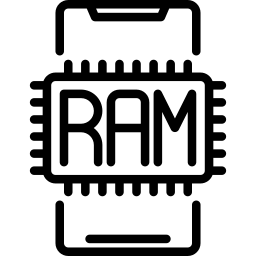
Comment contrôler la RAM sur Motorola Moto G42?
La RAM va être importante pour un bon fonctionnement de votre Motorola Moto G42. Elle représente la mémoire vive d’un téléphone mobile comme un pc. La RAM vous permet d’exécuter plusieurs actions en même temps sans que le téléphone soit ralenti. Plus la RAM va être grande plus la performance du téléphone mobile est bonne. En général durant l’achat du téléphone nous oublions de contrôler la RAM disponible. Nous pensons en particulier à la mémoire interne. Alors quelle est la technique pour vérifier la RAM disponible dans votre Motorola Moto G42? Il y a plusieurs possibilités en fonction de la version de votre smartphone.
Vérifiez la mémoire vive depuis les paramètres
- Rendez-vous dans le menu des réglages de votre Motorola Moto G42
- et de sélectionner A propos du téléphone et vous pourrez découvrir la RAM disponible, par moment cette option va être cachée dans le menu développeur.
- si jamais la RAM n’est pas visible, appuyer un certain nombre de fois sur Numero de build (7 fois en règle générale).
- retournez dans le menu des réglages
- recherchez dans le menu Options pour les développeurs
- en second lieu cliquez sur Mémoire
Application pour vérifier la RAM disponible dans votre Motorola Moto G42
En effet, vous trouverez un certain nombre d’applis qui vous permettent de vérifier la RAM disponible ainsi que de la nettoyer. Device info va être une appli qui vous donne la totalité des informations concernant votre smartphone, comme la RAM, mais aussi l’espace de stockage interne ou bien externe (SD), la batterie , les applis installées ou bien les optimisations possibles .
Maintenance de l’appareil sur Android
Sur certains mobiles Android, vous avez accès directement à l’espace de stockage de votre smartphone au niveau de la maintenance. Rendez-vous dans le menu des réglages de votre Motorola Moto G42, et cliquez sur Maintenance du téléphone. Ensuite cliquez sur l’icône de la mémoire, vous verrez s’afficher l’espace de stockage interne et la mémoire vive (RAM).
Par quel moyen nettoyer la mémoire RAM de votre Motorola Moto G42?
Pour améliorer la rapidité d’un téléphone mobile Android, il va falloir améliorer la RAM. Pour accélérer votre Motorola Moto G42, vous avez plusieurs étapes à réaliser.
Maintenance de votre Motorola Moto G42
Comme vu précédemment, vous pourrez accéder au service de maintenance de votre Motorola Moto G42. Pour cela, allez dans les paramètres et cliquez sur Maintenance , et sur Mémoire . Ensuite cliquez sur Nettoyer .
Applis pour nettoyer la RAM
En effet sur Google playstore, il existe un grand nombre d’applis pour vous faciliter les choses. Parmi ces applis vous aurez à votre disposition RAM Cleanup ou bien
RAM Booster . Toutes ces applis vous permettent de nettoyer la RAM. Elles offrent en règle générale plusieurs fonctions.
Comment améliorer régulièrement les performances de la mémoire vive de votre Motorola Moto G42
Lors de l’utilisation de votre smartphone, vous pouvez effectuer des actions répétées permettant d’améliorer la RAM. À titre d’exemple, vous pourrez fermer les applications qui tournent en arrière plan sur votre Motorola Moto G42 ou bien supprimer les données des applications installées sur votre Motorola Moto G42.
Dans l’éventualité où vous souhaitez d’autres tutoriels sur votre Motorola Moto G42, vous pouvez parcourir les tutos de la catégorie : Motorola Moto G42.
